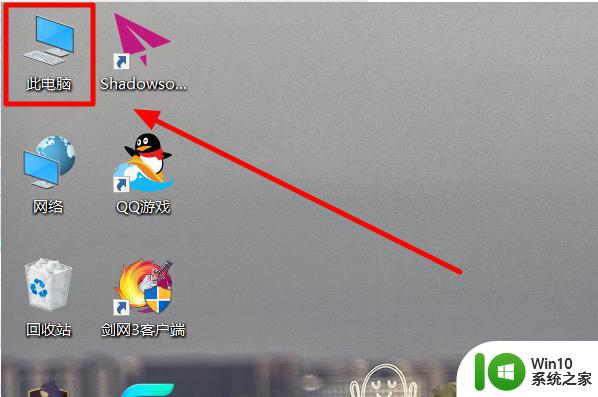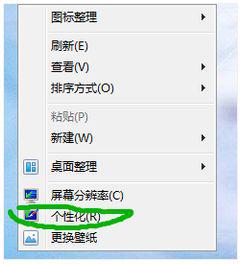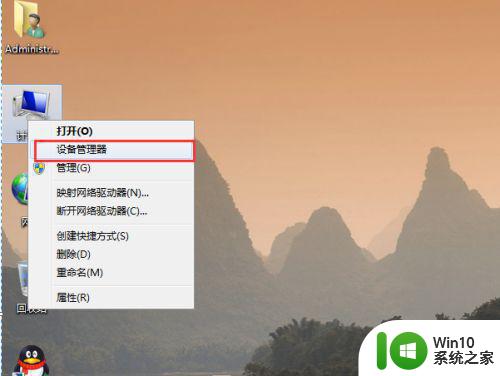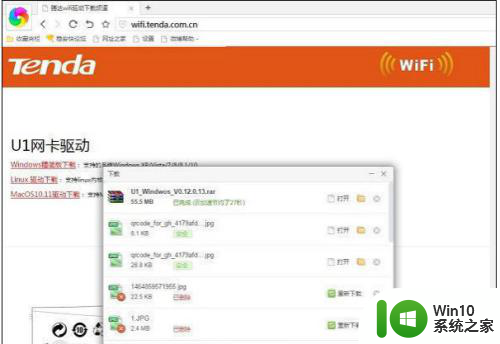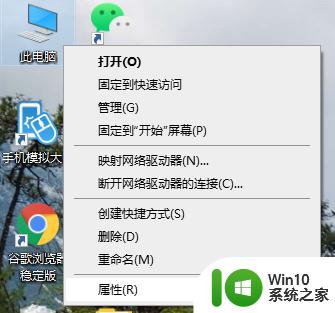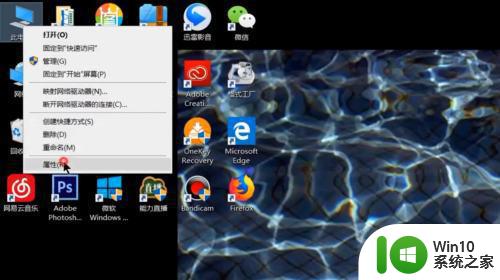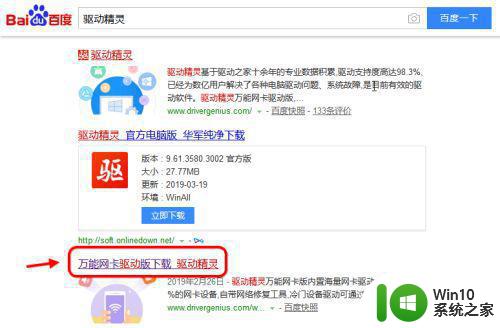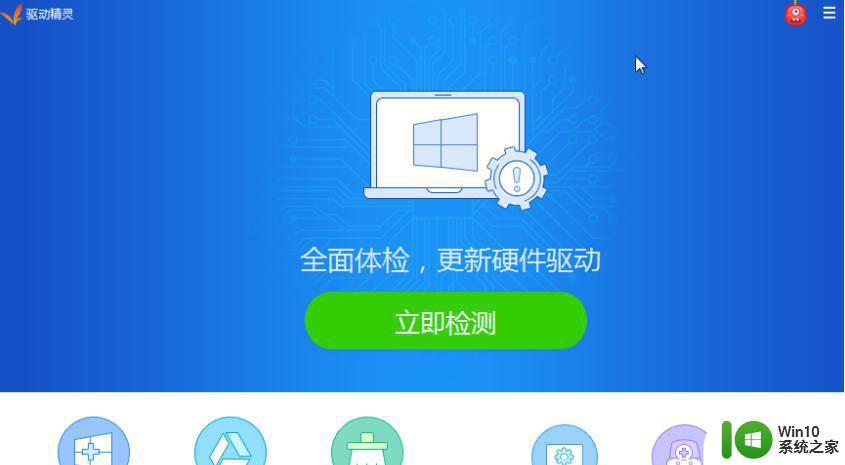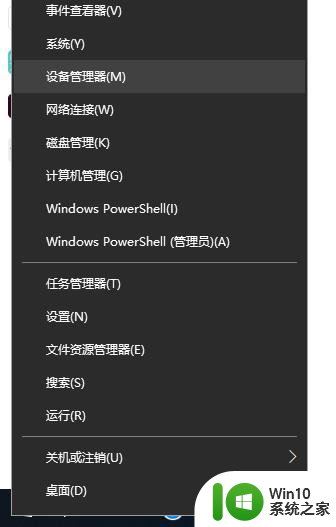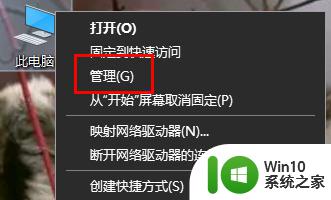集成网卡驱动怎么安装 如何装网卡驱动
更新时间:2023-02-13 14:01:17作者:xiaoliu
在电脑上,有用户使用网卡上网,但是安装了集成网卡之后却发现驱动是没有安装的,需要我们自己来安装,但是用户不是很清楚要在哪安装,那么如何安装网卡驱动呢,方法很简单,下面小编给大家分享集成网卡驱动安装的方法。
解决方法:
1、双击已经下载完成的【网卡驱动安装包】。
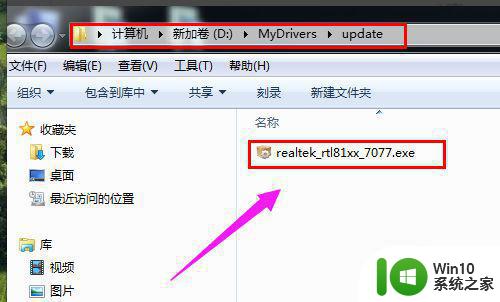
2、打开安装程序,勾选【修复】,点击【下一步】。
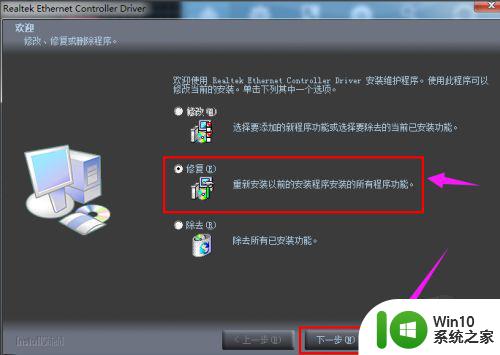
3、驱动正在安装。
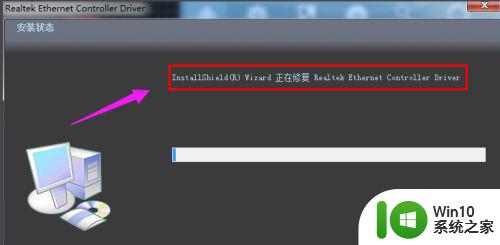
4、驱动程序在运行中。
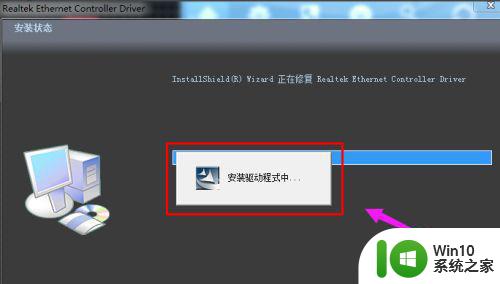
5、驱动程序修复完成点击【完成】。
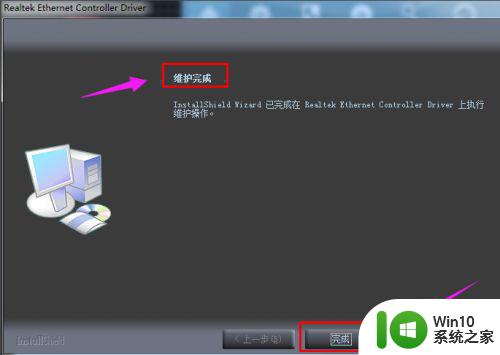
6、系统提示:“驱动程序安装完成,需要重新启动计算机才可以生效”点击【是】立即重启。
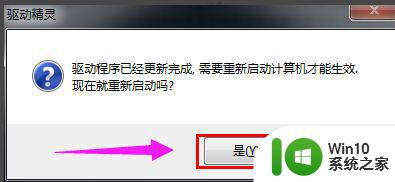
以上就是装网卡驱动的方法,有不知道怎么安装网卡驱动的,可以按上面的方法来进行安装。